
RaySync è un servizio di accelerazione del trasferimento di file di grandi dimensioni sviluppato da Shenzhen Yunyu Technology. È progettato per fornire servizi di trasferimento di big data per aziende di grandi e medie dimensioni come Huawei. La trasmissione basata su TCP di RaySync è affidabile. È sufficiente installare contemporaneamente il server cloud RaySync e il client locale per ottenere servizi di trasmissione ad alta velocità. L'ho testato con il mio economico host VPS americano ChangeIP e ho scoperto che l'effetto di accelerazione è molto evidente.
L'host VPS americano di ChangeIP di solito ha velocità di upload e download da decine a centinaia di KB/s. Dopo aver utilizzato RaySync, la velocità può raggiungere più di 5 MB/s, che sostanzialmente riempie la larghezza di banda. Se il tuo server si trova all'estero e soffre di velocità di caricamento e download lente di host VPS stranieri, puoi utilizzare RaySync come strumento di accelerazione.
Al momento, RaySync è solo uno strumento FTP per l'accelerazione del trasferimento di file. Se è integrato con altre applicazioni, i suoi campi di applicazione possono essere ampliati. Ad esempio, RaySync è integrato in un server WEB e RaySync è integrato con un disco di rete e condivisione, ecc. Questo articolo condividerà l'esperienza di installazione e utilizzo di RaySync.
 Oltre agli strumenti per la creazione di siti Web, ecco:
Oltre agli strumenti per la creazione di siti Web, ecco:
- Accelerazione CDN autocostruita: associazione inversa Nginx, accelerazione della cache, aggiornamento automatico della cache e acquisizione di IP reale
- Utilizza Fikker per creare la tua CDN personalizzata: supporta HTTPS, memorizzazione nella cache delle pagine, monitoraggio in tempo reale, statistiche sul traffico e prevenzione degli attacchi CC
- OneDrive si trasforma in un disco di rete esterno: Aria2+Aria2Ng+OneIndex si carica automaticamente su OneDrive
1. RaySync Raysync Cloud Installazione e distribuzione
sito web:
RaySync supporta Linux e Windows Qui prendiamo Linux come esempio.
wget https://raysync-dl.oss-cn-shenzhen.aliyuncs.com/RaySync_FTP-3.0.1.8-3725_Free-linux_64.tar.gz
tar zxvf RaySync_FTP-3.0.1.8-3725_Free-linux_64.tar.gz
cd RaySync
./start.sh La relativa documentazione è la seguente:
start.sh avvia il servizio di trasmissione Raysync
stop.sh interrompe il servizio di trasmissione Raysync
status.sh Controlla lo stato di esecuzione del servizio Raysync
RaysyncServer Servizio di trasmissione Raysync
log File di registro del servizio di trasmissione Raysync (generato dopo l'avvio)
config File di configurazione del servizio di trasmissione Raysync (generato dopo l'avvio)
RaysyncLicense Strumento di attivazione del codice di autorizzazione offline Raysync
servizio di accelerazione della trasmissione proxy Raysync
servizio web dist Raysync
certificato httpscert https
certificato ftps tlscert
monitorare il demone
Esegui ./start.sh per abilitare RaySync.
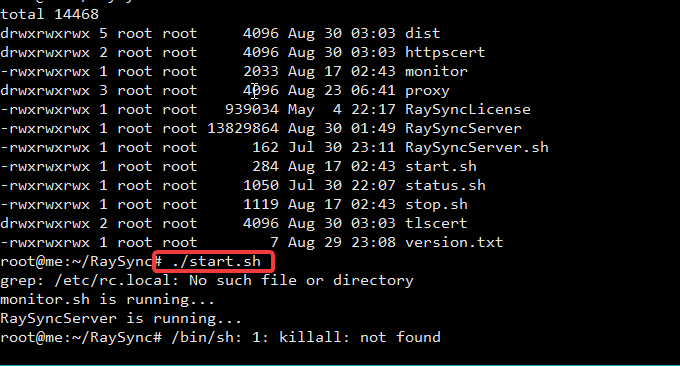
2. Esperienza di utilizzo del cloud RaySync
2.1 Configurare il firewall del server
Se il server è distribuito in un gateway NAT e dispone solo di un IP interno, è necessario aprire le seguenti tre porte sul NAT del router:
TCP:8090
TCP:2121
UDP:32001Se il server dispone di un firewall, è necessario aprire le seguenti tre porte:
Centos6
iptables -A INPUT -p tcp -m state --state NEW -m tcp --dport 8090 -j ACCEPT
iptables -A INPUT -p tcp -m state --state NEW -m tcp --dport 2121 -j ACCEPT
iptables -A INPUT -p udp -m state --state NEW -m udp --dport 32001 -j ACCEPT
/etc/init.d/iptables save //保存刚才的配置
/etc/init.d/iptables restart //重新启动iptables
Centos7
firewall-cmd --permanent --add-port=8090/tcp
firewall-cmd --permanent --add-port=2121/tcp
firewall-cmd --permanent --add-port=32001/udp
firewall-cmd --reload //重启防火墙
2.2 Operazioni dell'amministratore RaySync
Aperto: http://xxx.xxx.xxx.xxx:8090/admin Dopo la prima installazione, l'account di gestione in background dell'amministratore è integrato. È possibile accedere direttamente: Account: admin Password: 123456.
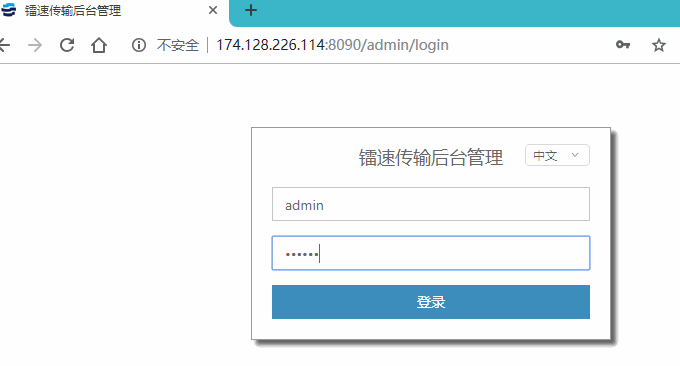
Quindi fai clic su Modifica e inserisci l'indirizzo IP esterno e il codice di autorizzazione del tuo server. Devi solo scansionare il codice di autorizzazione e seguire l'account ufficiale WeChat, indirizzo: https://www.raysync.cn/linuxtutorial.html?id=11. (Clicca per ingrandire)
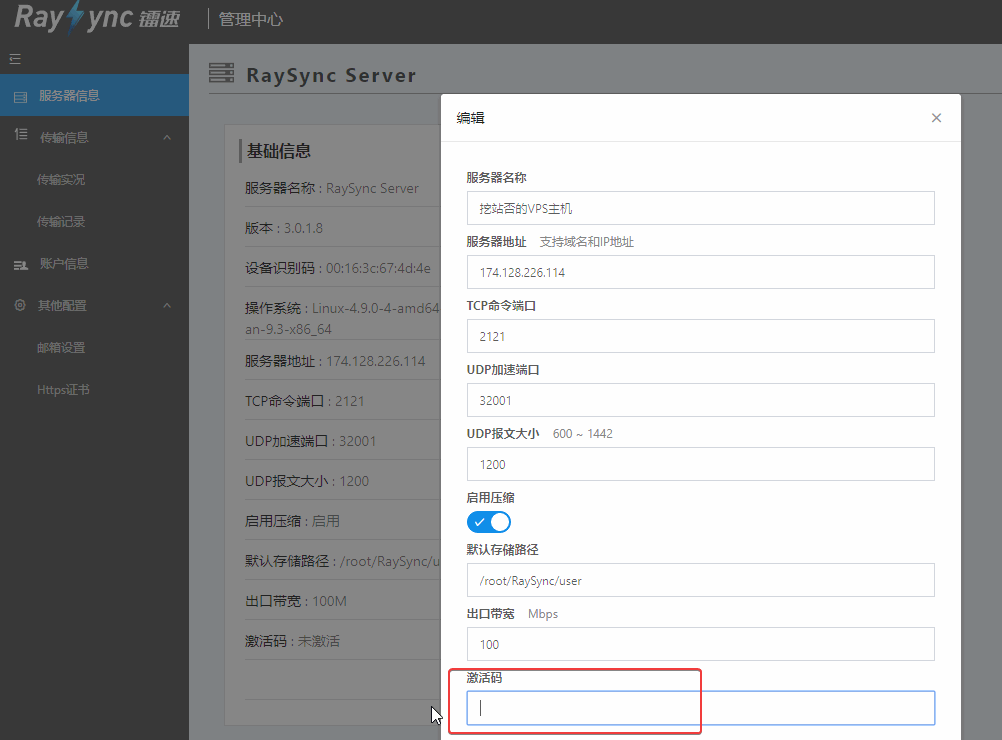
Gli amministratori di RaySync possono aggiungere utenti direttamente nel backend.
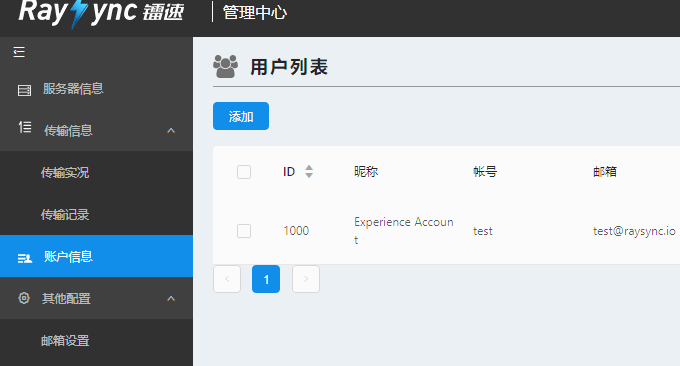
2.3 Caricamento e download di RaySync
L'indirizzo di accesso dell'utente è: http://xxx.xxx.xxx.xxx:8090 Dopo la prima installazione di Raysync, l'account dell'esperienza di prova è integrato per impostazione predefinita. È possibile accedere direttamente: Account: test Password: 123456. Puoi anche accedere utilizzando l'account creato sopra.

Questa è l'interfaccia operativa di caricamento e download di RaySync. Fare clic per creare una nuova cartella o caricare un file.
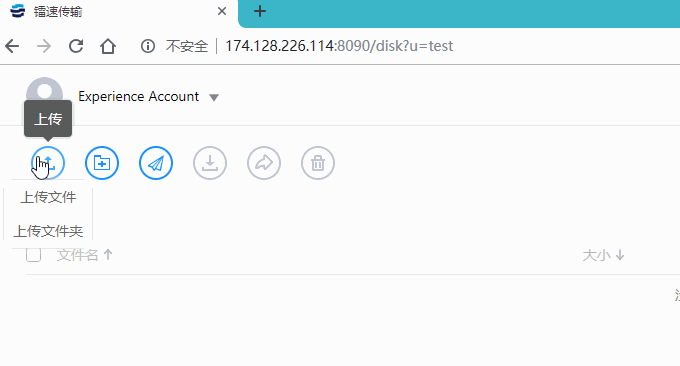
Quando accedi all'interfaccia di caricamento e download di RaySync per la prima volta, ti verrà richiesto di installare il client RaySync sulla società di telecomunicazioni locale. Dopo l'installazione, RaySync inizierà a funzionare per impostazione predefinita.
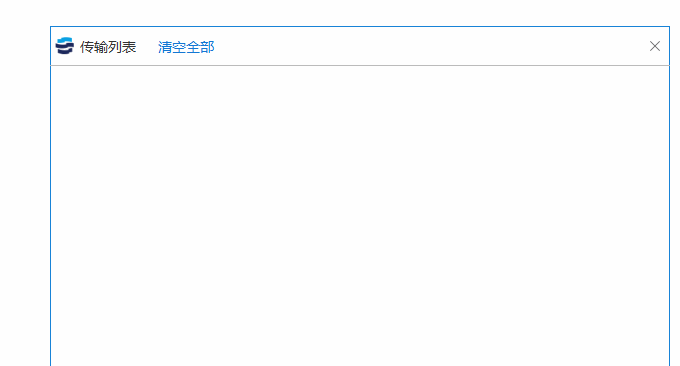
I file caricati da RaySync vengono inseriti nella directory principale per impostazione predefinita e puoi anche personalizzare tu stesso il percorso di archiviazione.

2.4 Condivisione file RaySync
RaySync supporta la condivisione di file Puoi condividere i file che desideri condividere sulla pagina di caricamento e download di RaySync.
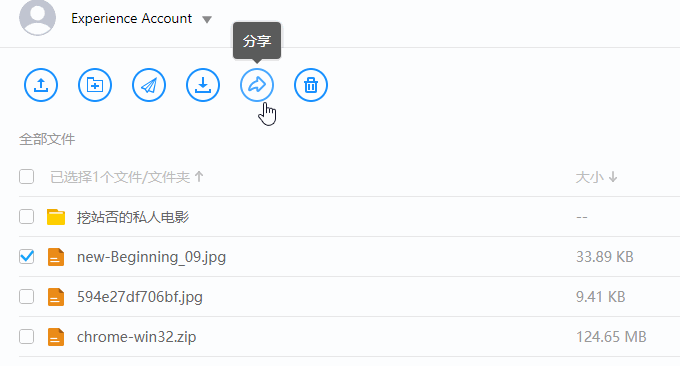
RaySync supporta l'impostazione del periodo di validità dei file condivisi, se consentire il download e l'impostazione delle password.
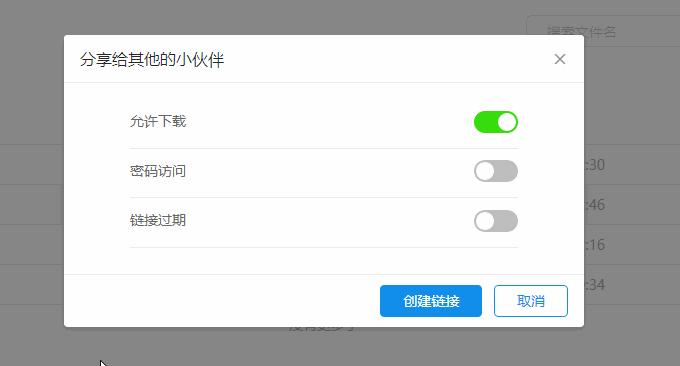
Se è impostata una password, ti verrà richiesto di inserire la password al momento dell'accesso.
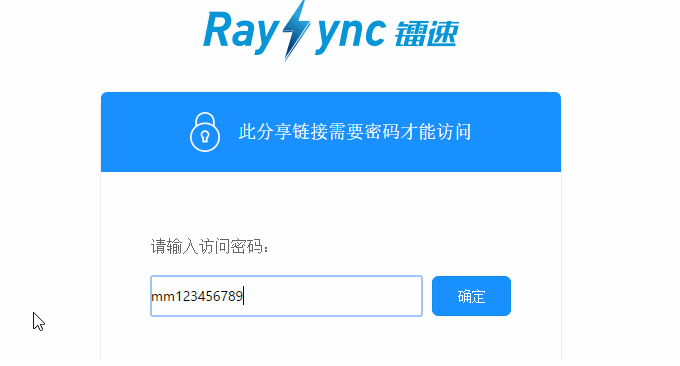
3. Effetto di accelerazione del cloud RaySync
Prendendo come esempio il mio host VPS economico ChangeIP negli Stati Uniti, la velocità di utilizzo di SFTP per caricare direttamente i file sul server VPS è generalmente di circa 100 KB/s.
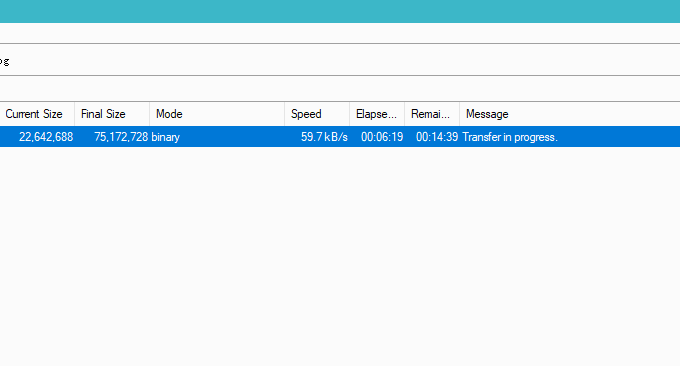
Se utilizzi SFTP per scaricare file su un computer locale (telecomunicazioni), la velocità rimarrà intorno ai 600 KB/s. (PS: i VPS statunitensi con linee non CN2 sono sostanzialmente a questa velocità. Le linee CN2 possono generalmente raggiungere MB/s o più. Vedi: Raccolta e riepilogo host VPS GIA CN2.)
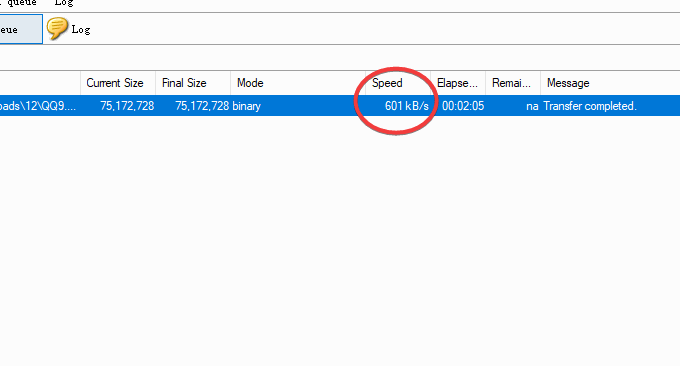
Dopo aver utilizzato RaySync, la velocità di caricamento ha raggiunto più di 5 MB/s.
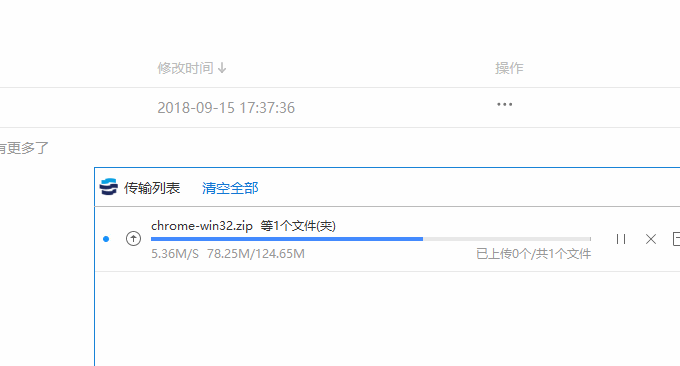
Anche la velocità di download ha raggiunto oltre 6 MB/s, che sostanzialmente riempie la larghezza di banda locale, e l'effetto di accelerazione è evidente.

4. RaySync Esempi di applicazioni cloud Raysync
L'effetto di accelerazione di RaySync è davvero molto buono, ma sfortunatamente è limitato solo all'accelerazione di upload e download. Altre applicazioni devono essere integrate da noi.
4.1 Integra il file manager per creare un centro download
RaySync ha velocità di caricamento e download molto elevate. Possiamo usarlo come strumento di caricamento FTP e integrare i seguenti programmi di directory per creare un centro di download ad alta velocità.
- Confronto di tre eccellenti file manager online (elenco di directory): Directory Lister, h5ai e FileRun
- Pronto all'uso: programma per album di immagini ImgURL semplice e pratico e programma per elenco directory Zdir (file manager)

4.2 Integra l'archiviazione su disco di rete per creare un centro audio e video
Esistono molti programmi di archiviazione su disco di rete che possono facilitarci la condivisione di file audio e video. Se utilizzi un VPS straniero, anche il caricamento di questi file audio e video è un problema. Con RaySync, puoi velocizzare il caricamento e il download.
- Tutorial sulla creazione di dischi Plex Perfect Personal Video Cloud: metodo di installazione e utilizzo di Plex Media Server
- Utilizza Pydio per creare un cloud privato gratuito e la sincronizzazione automatica multi-terminale può riprodurre video musicali online
- Centro audio e video Nextcloud autocostruito: download offline di Aria2 + PotPlayer e visualizzazione locale di Kodi
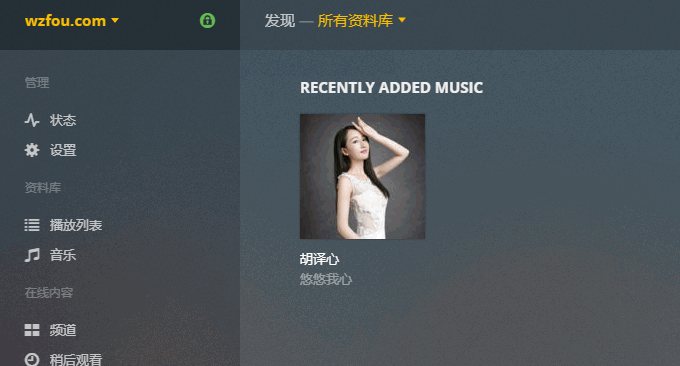
4.3 Integra le risorse del server per creare canali di trasmissione ad alta velocità
Se sono presenti più server, potresti spesso riscontrare il problema della trasmissione di dati tra server diversi. RaySync può essere utilizzato per accelerare la trasmissione dei dati da host VPS stranieri alla Cina e ridurre i tempi di attesa. Naturalmente la trasmissione reciproca tra VPS stranieri può essere utilizzata direttamente, perché la larghezza di banda tra VPS stranieri è più che sufficiente.
- Tre strumenti di comando Rsync, SCP e soluzione Tar-quick per il riposizionamento di siti Web remoti VPS e la sincronizzazione dei dati

5. Riepilogo
A giudicare dai risultati dei test, l'effetto di accelerazione di RaySync è ancora molto evidente, soprattutto per accelerare la velocità di caricamento e download di host VPS stranieri. Può anche essere più adatto agli utenti che spesso hanno bisogno di caricare e scaricare file da server stranieri essere utilizzati come strumenti FTP per accelerare il caricamento.
Anche i difetti di RaySync sono evidenti: la versione gratuita supporta la connessione simultanea a 3 client. La larghezza di banda attivabile massima è di 50 MB e il numero massimo di trasmissioni simultanee è solo 5. Fondamentalmente non c'è nulla per l'uso personale, ma l'uso aziendale e multiutente richiede un pagamento.
